安装virtualBox及vagrant
略
修改虚拟机位置
点击“管理”->“全局设置”,修改“默认虚拟电脑位置”: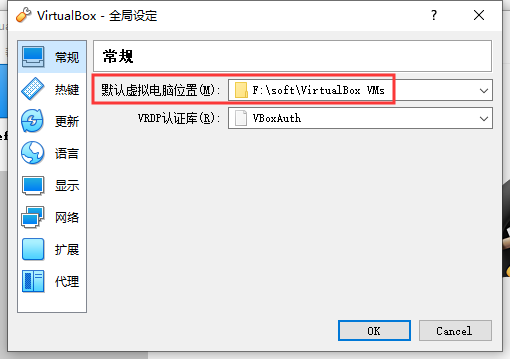
修改.vagrant.d位置
默认是存在:C:\Users\用户名\.vagrant.d\boxes目录下。
在cmd下运行命令:
setx VAGRANT_HOME "F:/soft/vagrant/.vagrant.d"
setx VAGRANT_HOME "F:/soft/vagrant/.vagrant.d" /M
运行命令后,关闭cmd窗口。
下载centos7镜像
下载地址:http://www.vagrantbox.es/
我下载的是:
https://github.com/tommy-muehle/puppet-vagrant-boxes/releases/download/1.1.0/centos-7.0-x86_64.box
新建centos文件夹
在本地新建目录,作为vagrant的根目录
如:F:\soft\centos7
导入镜像
cd F:\soft\centos7
vagrant box add centos7 F:/soft/centos-7.0-x86_64.box
初始化box
vagrant init
此时,在F:\soft\centos7>会自动生成Vagrantfile文件,修改文件中的box名称
config.vm.box = "centos7"
## 开放端口
config.vm.network "forwarded_port", guest: 80, host: 8080
config.vm.network "forwarded_port", guest: 8888, host: 8888
config.vm.network "forwarded_port", guest: 888, host: 888
config.vm.network "forwarded_port", guest: 3306, host: 33060
## 设置IP
config.vm.network "private_network", ip: "192.168.99.100"
## 设置共享文件夹
config.vm.synced_folder "F:/soft/centos7/www", "/www"
启动box
vagrant up
启动成功后,打开virtualBox,你会看到vagrant已经为我们搭建好了一个正在运行的centos7系统了: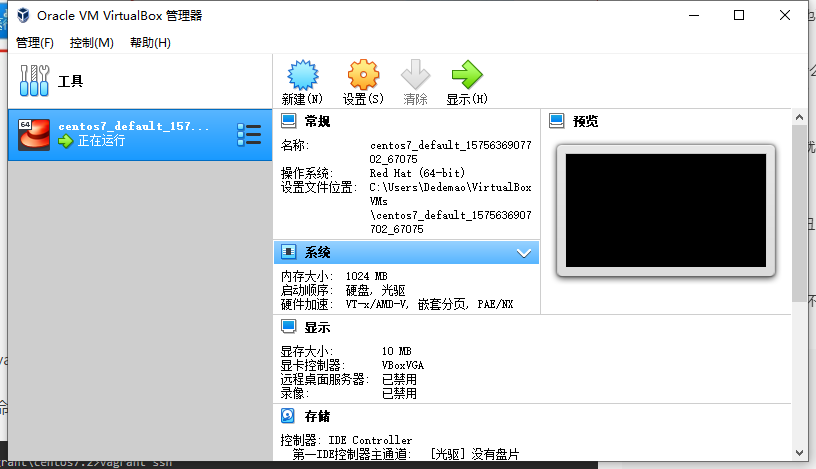
进入vagrant
可以在cmd命令下直接进入centos7:
vagrant ssh
也可以在Xshell等ssh工具里登录。默认情况下,vagrant将物理主机的2222端口转发到虚拟机的22端口,并为我们创建了账号和密码都为vagrant的用户。xshell的连接图:
初始账号密码
账户 密码
vagrant vagrant
root vagrant
修改操作系统默认语言
su - #切换到root账户
vim /etc/locale.conf
修改为:
LANG="en_US.UTF-8"
重启后即可。
修改yum源
1.备份系统自带的yum镜像源
cd /etc/yum.repos.d/
mkdir bak
mv *.repo bak
2.下载对应yum源配置文件
cd /etc/yum.repos.d/
wget -O /etc/yum.repos.d/CentOS-Base.repo http://mirrors.aliyun.com/repo/Centos-7.repo
3.运行yum生成缓存
yum makecache
vagrant基本命令
vagrant init #初始化vagrantfile
vagrant add box #添加box,自动生成vagrantfile
vagrant up #启动虚拟机
vagrant halt #关闭虚拟机
vagrant destory #销毁虚拟机
vagrant ssh #进入虚拟机
vagrant reload #重新加载vagrantfile文件
vagrant suspend #暂时挂起
vagrant status #查看虚拟机状态
参考:
https://www.jianshu.com/p/82e57cb322a9
